word2010设置目录页码右对齐的简单步骤
时间:2022-10-26 17:43
最近很多网友表示自己不清楚word2010如何设置目录页码右对齐的操作,而本篇文章就来给大家讲解word2010设置目录页码右对齐的操作流程,大家都来一起学习吧。
word2010设置目录页码右对齐的简单步骤

首先在主菜单下,点击“引用”、然后“目录”。如图。点击“目录”下的小三角。
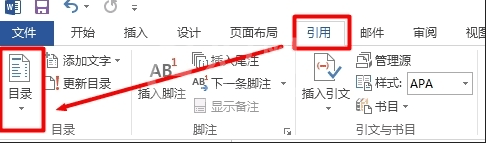
在下拉菜单中,选择“自定义目录”。如图所示。
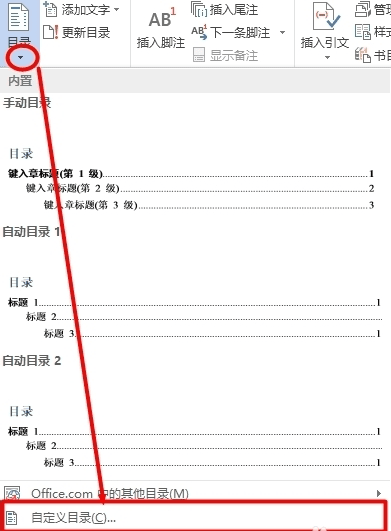
在弹出菜单中,“常规”,点击“格式”下拉菜单,选择“正式”。如图所示。
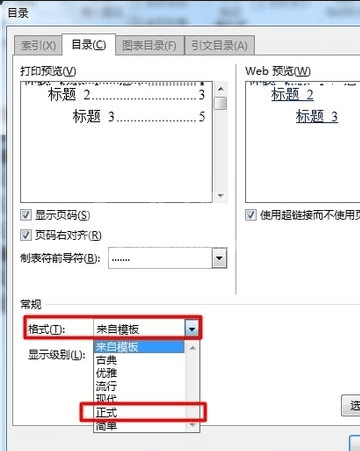
在弹出菜单中,点击“是”。最后成功地将页码右对齐了。如图所示。
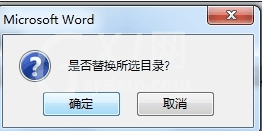
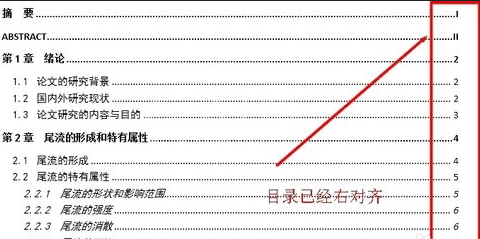
各位小伙伴们,看完上面的精彩内容,都清楚word2010设置目录页码右对齐的简单步骤了吧!



























